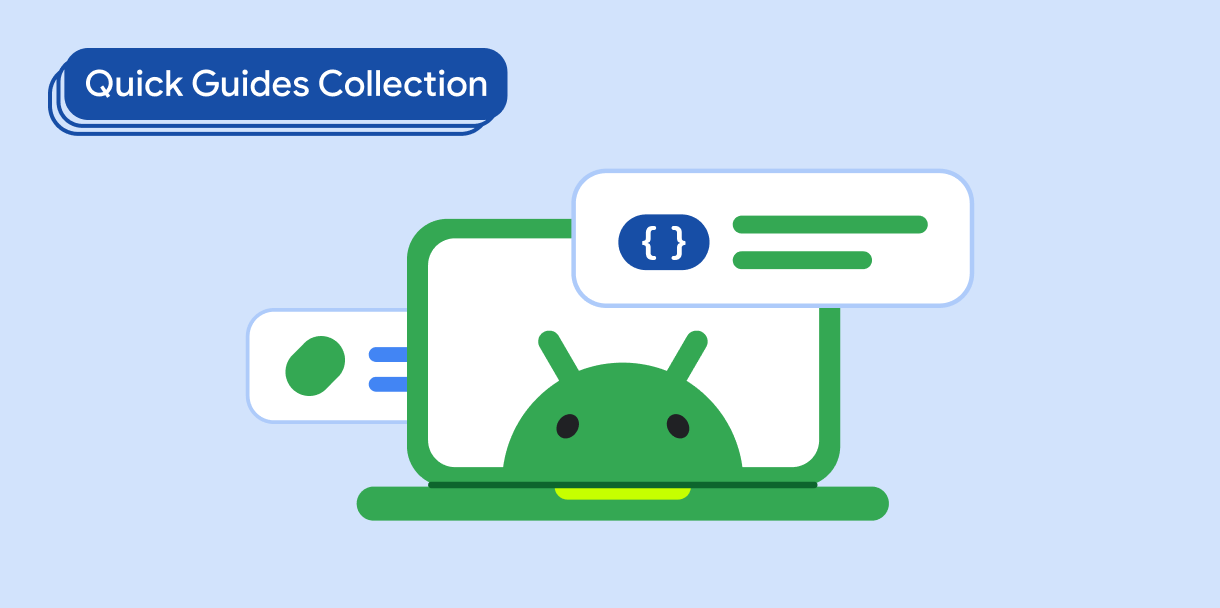El componente del panel lateral de navegación es un menú deslizante que permite a los usuarios navegar a varias secciones de tu app. Para activarlo, los usuarios deben deslizar el dedo desde el costado o presionar un ícono de menú.
Ten en cuenta estos tres casos de uso para implementar un panel lateral de navegación:
- Organización del contenido: Permite que los usuarios cambien entre diferentes categorías, como en las apps de noticias o blogs.
- Administración de la cuenta: Proporciona vínculos rápidos a la configuración de la cuenta y a las secciones de perfil en apps con cuentas de usuario.
- Descubrimiento de funciones: Organiza varias funciones y parámetros de configuración en un solo menú para facilitar el descubrimiento y el acceso de los usuarios en apps complejas.
En Material Design, existen dos tipos de paneles laterales de navegación:
- Estándar: Comparte el espacio de una pantalla con otro contenido.
- Modal: Aparece sobre otro contenido dentro de una pantalla.
Compatibilidad de versiones
Esta implementación requiere que el minSDK de tu proyecto se establezca en el nivel de API 21 o superior.
Dependencias
Cómo implementar un panel lateral de navegación
Puedes usar el elemento componible ModalNavigationDrawer para implementar un panel lateral de navegación:
Puntos clave
Usa el espacio
drawerContentpara proporcionar unModalDrawerSheety el contenido del panel lateral.ModalNavigationDraweracepta una cantidad de parámetros adicionales de panel lateral. Por ejemplo, puedes activar o desactivar si el panel lateral responde a arrastres con el parámetrogesturesEnabled, como en el siguiente ejemplo:
Controla el comportamiento del panel lateral de navegación
Para controlar cómo se abre y se cierra el panel lateral, usa DrawerState:
Puntos clave
- Pasa un
DrawerStateaModalNavigationDrawercon el parámetrodrawerState. DrawerStateproporciona acceso a las funcionesopenyclose, así como a propiedades relacionadas con el estado actual del panel lateral. Estas funciones de suspensión requieren unCoroutineScope, del que puedes crear una instancia conrememberCoroutineScope. También puedes llamar a las funciones de suspensión en respuesta a eventos de la IU.
Resultados
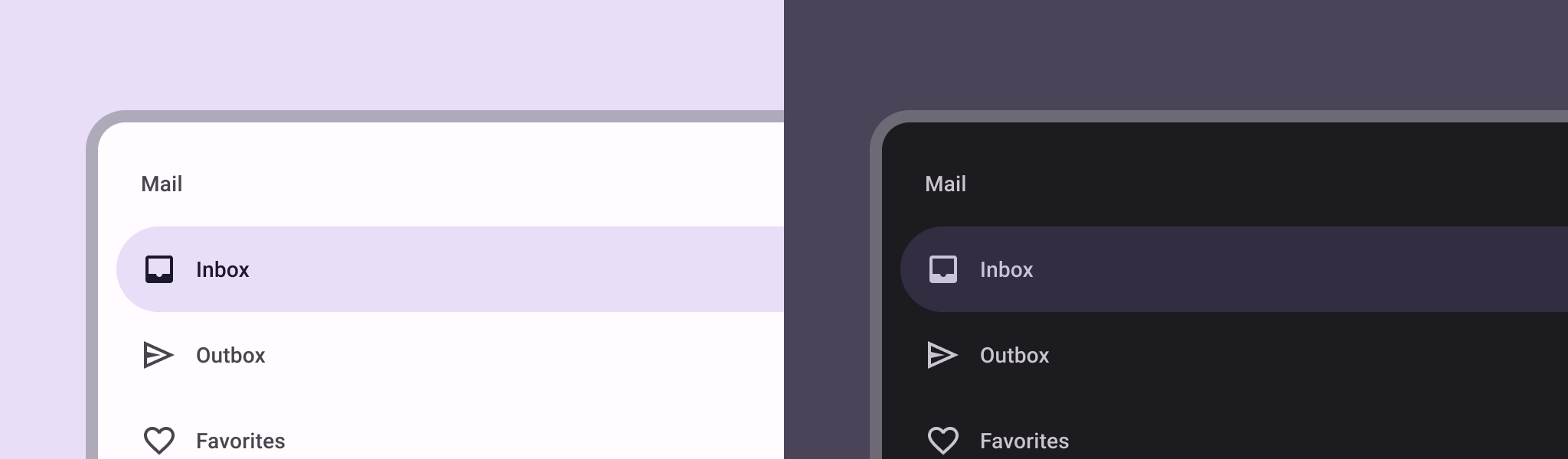
Colecciones que contienen esta guía
Esta guía forma parte de estas colecciones de guías rápidas seleccionadas que abarcan objetivos más amplios de desarrollo de Android: